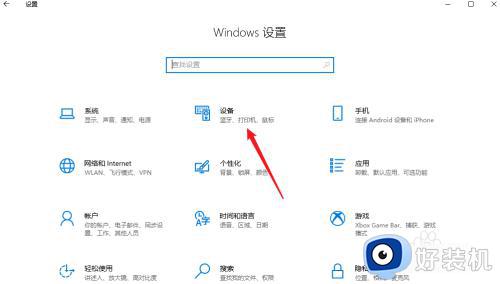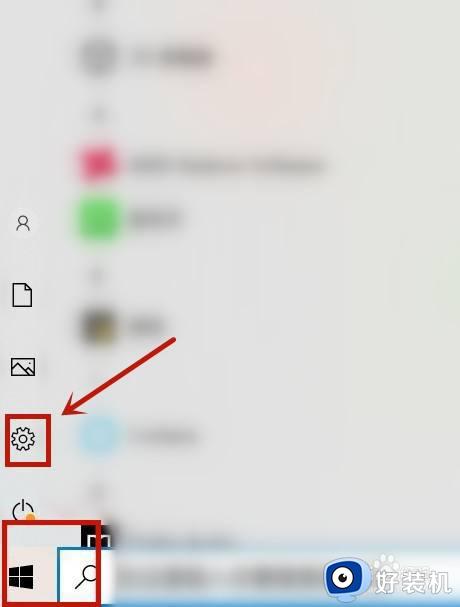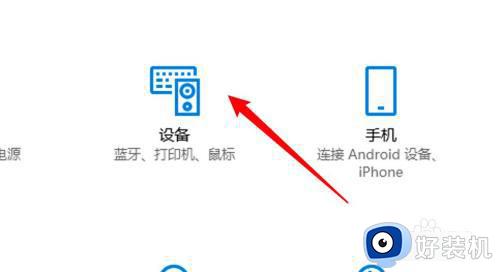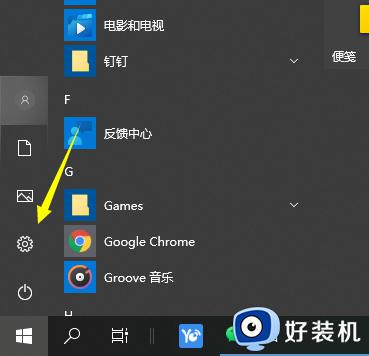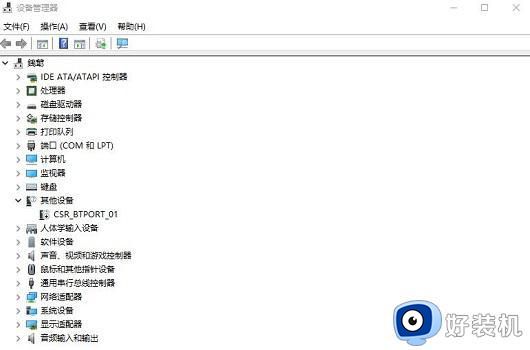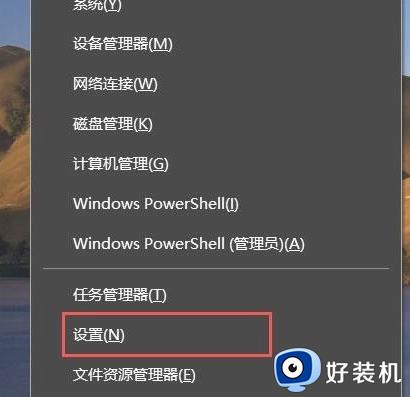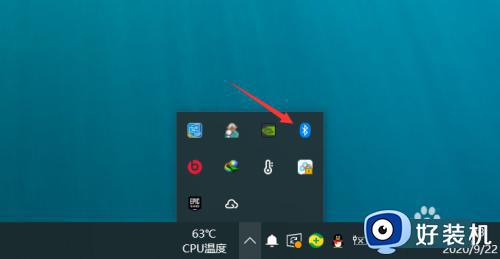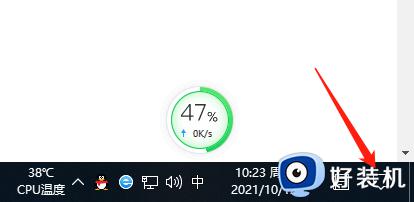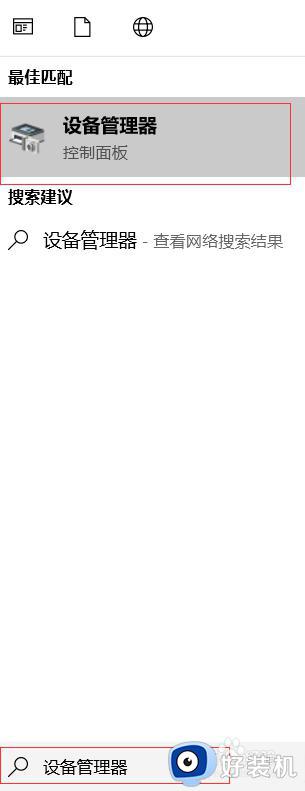win10电脑可以连接蓝牙耳机吗 win10电脑连接蓝牙耳机怎么连接
我们在日常使用win10系统的过程中,难免也需要给电脑外接相关设备来操作,其中大多用户也会选择通过无线蓝牙功能的方式来了解,当然在大部分的win10电脑中也都自带有蓝牙功能,因此有些用户也在咨询小编win10电脑可以连接蓝牙耳机吗?答案肯定是可以的,以下就是有关win10电脑连接蓝牙耳机怎么连接,一起来看看吧。
推荐下载:原版win10旗舰版
具体方法:
1、先用鼠标右键点击电脑左下角的“开始”图标,在弹出的菜单选项里再点击“设置”来打开Windows设置。
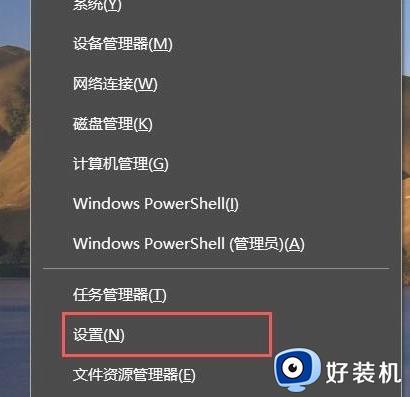
2、进入Windows设置后,再点击“设备”。
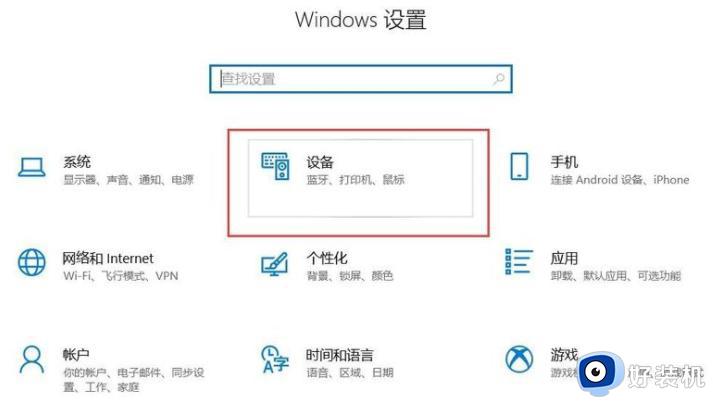
3、进入“设备”后就可以看到蓝牙开关,如果是关闭的就点击它来打开蓝牙功能。
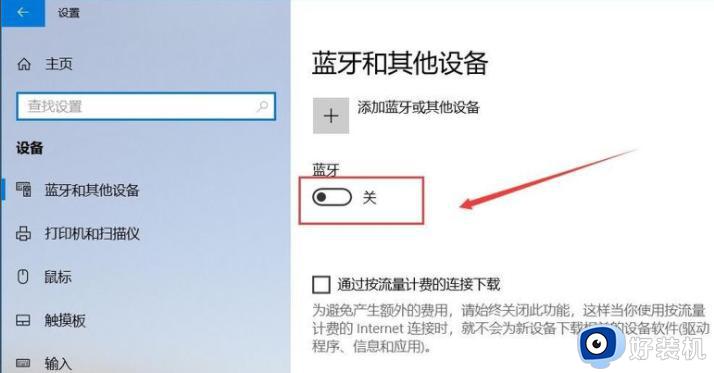
4、打开电脑蓝牙后再拿出蓝牙耳机,长按开机键直到提示灯快闪并且耳机里有声音提示进入配对模式后再松开放一边。注意不要放的离电脑太远。

5、再回到电脑上操作,点击图中上面的“添加蓝牙或其他设备”。
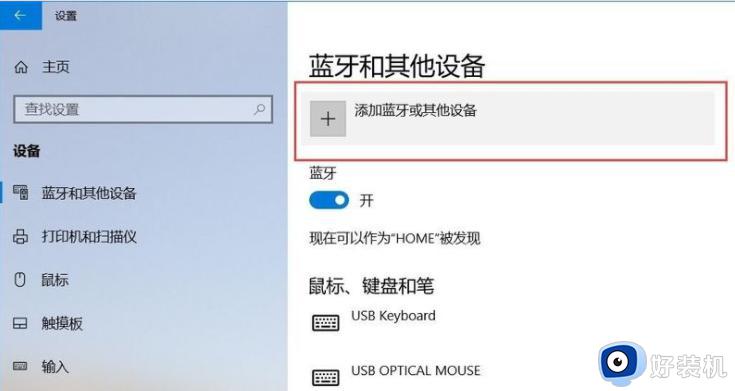
6、在弹出的“添加设备”下面点击“蓝牙”。
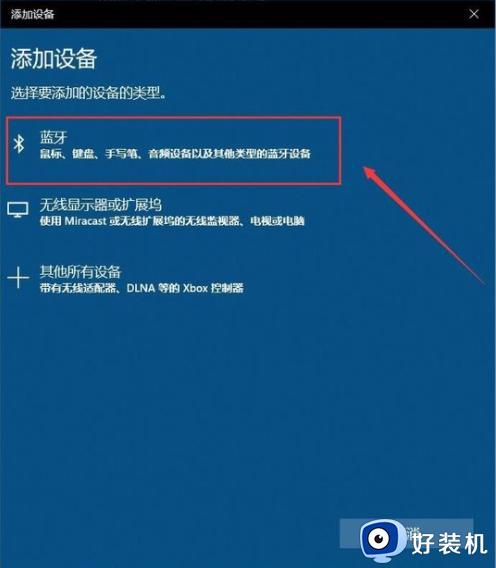
7、看到蓝牙耳机后直接点击它,点击过后会提示正在连接,这时不用操作稍等几秒钟即可。
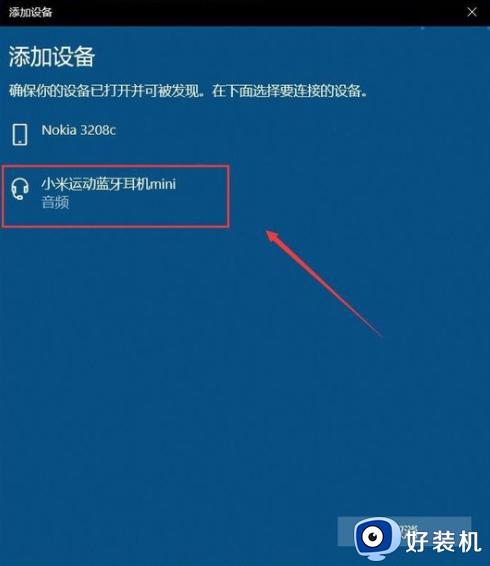
8、等蓝牙耳机下面提示“已连接语音和音乐设备”后,点击下方的已完成即可。
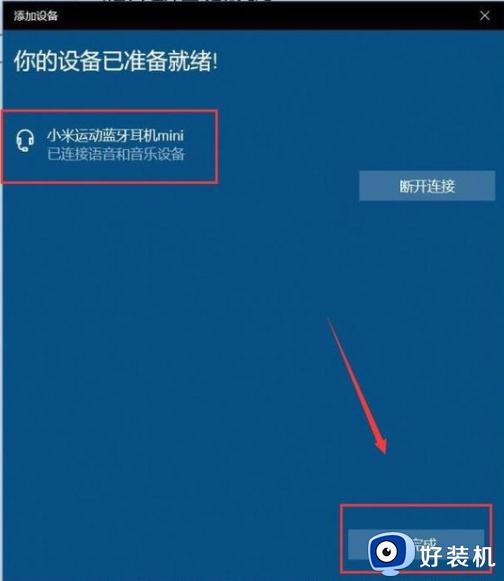
上述就是有关win10电脑连接蓝牙耳机怎么连接的完整步骤了,如果你也有相同需要的话,可以按照上面的方法来操作就可以了,希望本文能够对大家有所帮助。